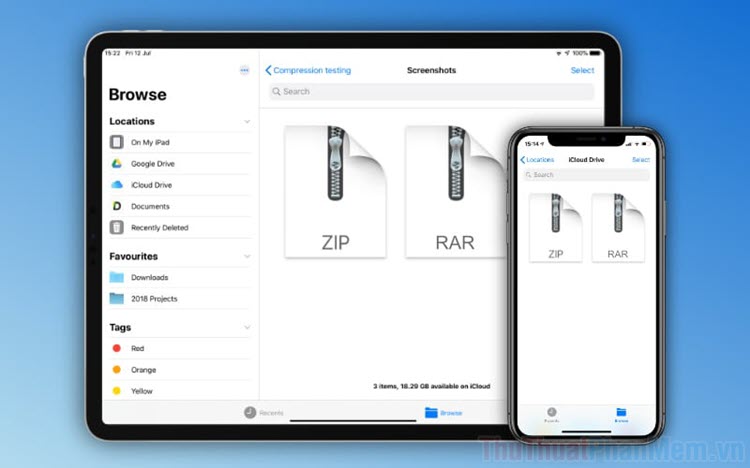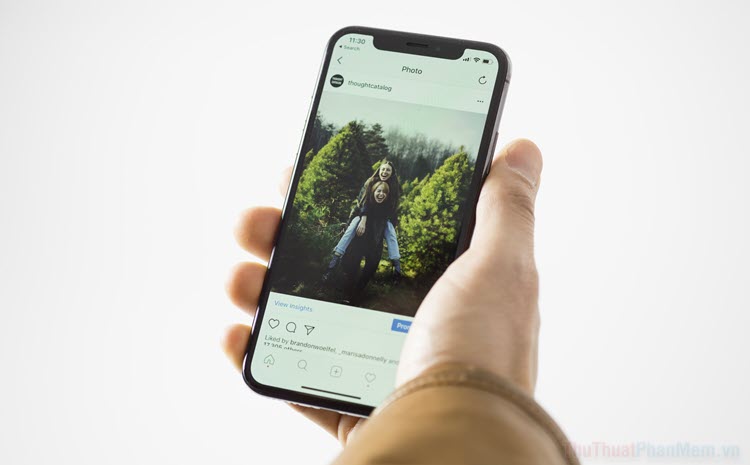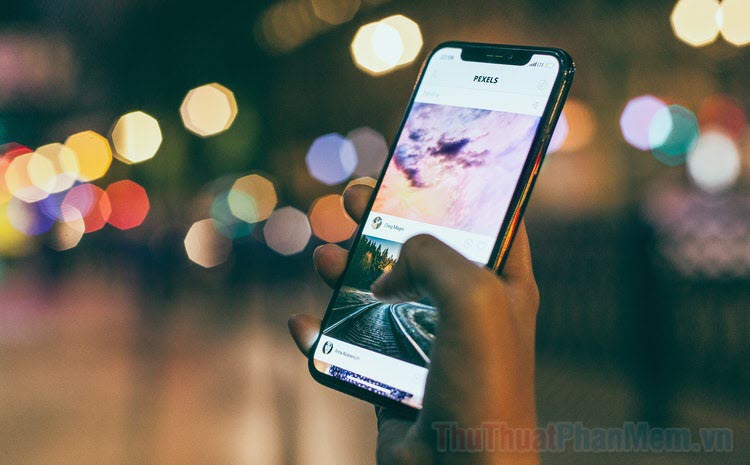Công thức chỉnh ảnh tối trên iPhone không cần App
Mục lục nội dung
Chỉnh ảnh tối màu trên iPhone luôn tạo ra sự ấn tượng vì những bức hình mộc mạc, đẹp và có phần hơi vintage cổ điển. Hãy khám phá ngay những công thức chỉnh ảnh tối trên iPhone đẹp nhất mà không cần đến App nhé!

1. Công thức chỉnh ảnh tối màu trên iPhone
|
Thông số |
Giá trị |
|
Phơi sáng |
-50 |
|
Độ chói |
-10 |
|
Vùng sáng |
-50 |
|
Vùng tối |
40 |
|
Tương phản |
-30 |
|
Độ sáng |
10 |
|
Điểm đen |
15 |
|
Độ bão hoà |
15 |
|
Độ tươi |
10 |
|
Độ ấm |
-10 |
|
Độ nét |
10 |
|
Khử nhiễu |
20 |
Công thức chỉnh ảnh tối trên iPhone được chia sẻ lần này sẽ có sự khác lạ vì sử dụng những tone màu lạnh để kéo lại độ sáng cho hình ảnh. Như chúng ta đã biết, những tone màu lạnh luôn có xu hướng làm hình ảnh sáng lên và ngược lại với những tone màu nóng. Để tăng độ sáng cho hình ảnh không nhất thiết bạn phải chỉnh Exposure (Phơi sáng), chỉ cần thêm những gam màu lạnh đối lập là sẽ có được hình ảnh đẹp.
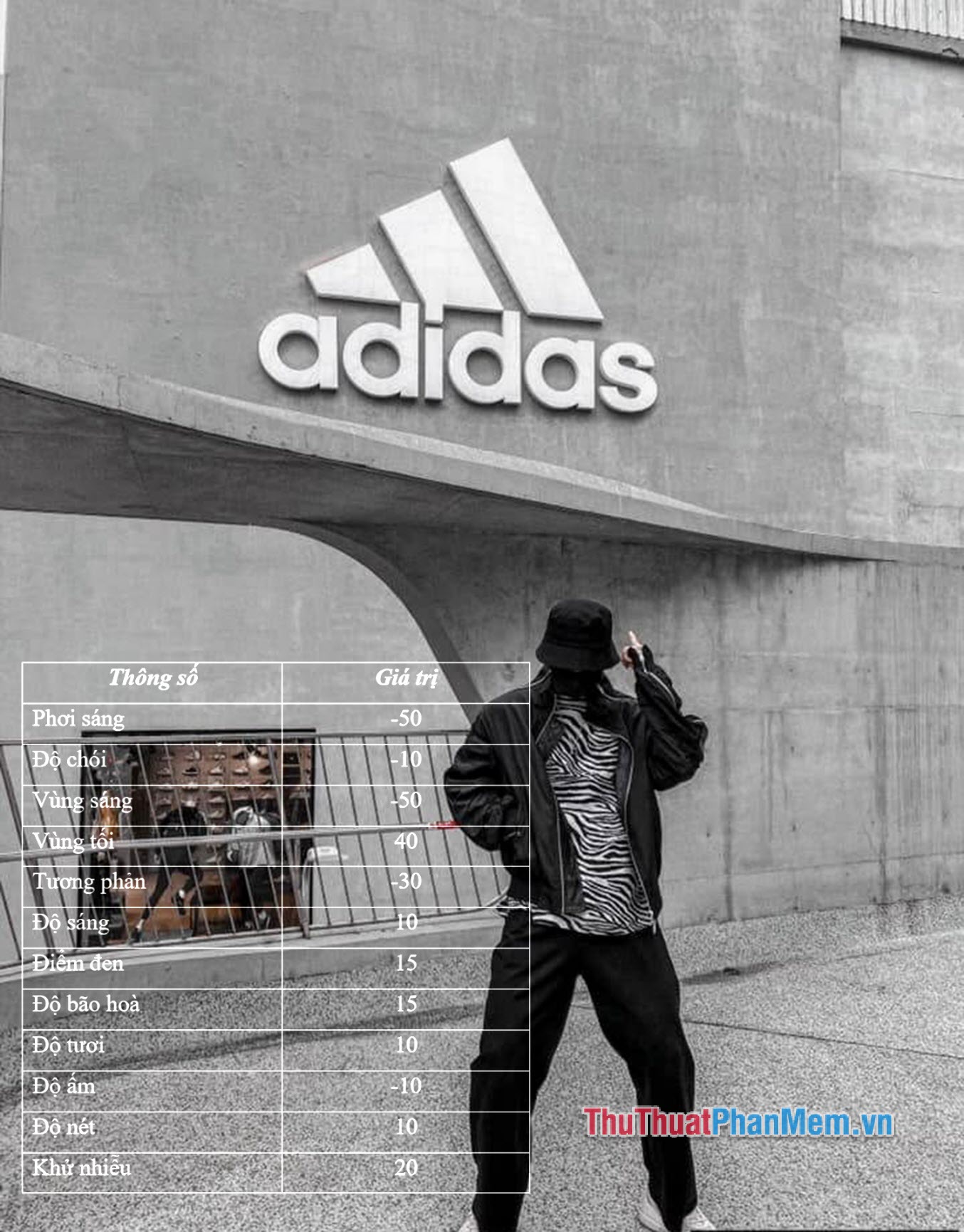
2. Công thức chỉnh ảnh tối đẹp trên iPhone
|
Thông số |
Giá trị |
|
Phơi sáng |
30 |
|
Độ chói |
30 |
|
Vùng sáng |
-90 |
|
Vùng tối |
60 |
|
Tương phản |
-50 |
|
Độ sáng |
20 |
|
Điểm đen |
12 |
|
Độ bão hoà |
9 |
|
Độ tươi |
20 |
|
Độ ấm |
-30 |
Công thức chỉnh màu tone lạnh được chia sẻ lần này sẽ hướng đến những bạn trẻ thích sự nổi bật giữa các tone màu đối lập. Những ảnh tối khi áp dụng công thức chỉnh ảnh này trên iPhone chắc chắn đều có thể chỉnh được và chất lượng hình ảnh rất đẹp. Những hình ảnh chụp trời tối, không gian tối không đủ ánh sáng, bị noise nhiễu nhiều thì đây chính là giải pháp tuyệt vời để khôi phục lại màu sắc cho bức hình theo một phong cách mới.

3. Công thức chỉnh ảnh tone tối trên iPhone
|
Thông số |
Giá trị |
|
Phơi sáng |
13 |
|
Độ chói |
-3 |
|
Vùng sáng |
31 |
|
Vùng tối |
33 |
|
Tương phản |
-26 |
|
Độ sáng |
23 |
|
Độ bão hòa |
8 |
|
Độ tươi |
42 |
|
Độ ẩm |
-72 |
|
Tông màu |
8 |
|
Độ sắc nét |
8 |
Khi nhắc đến chỉnh ảnh tone tối trên iPhone, người ta thường nghĩ đến những tone tối pha xám lạnh vì tạo ra chất ảnh vô cùng ấn tượng. Với tone màu này thì không những chủ thể được làm nổi bật mà phần background cũng ấn tượng mạnh mẽ. Công thức chỉnh ảnh tối trên iPhone mà không cần App này chắc chắn giúp bạn chỉnh được mọi ảnh tối, ảnh bị noise, ảnh chụp thiếu sáng trên điện thoại.

4. Công thức chỉnh ảnh tối trên điện thoại iPhone không cần App
|
Thông số |
Giá trị |
|
Phơi sáng |
– 8 |
|
Độ chói |
100 |
|
Vùng sáng |
– 100 |
|
Vùng tối |
+50 |
|
Tương phản |
– 50 |
|
Độ sáng |
50 |
|
Điểm đen |
50 |
|
Độ bão hòa |
50 |
|
Độ tươi |
– 50 |
|
Độ ấm |
50 |
|
Tông màu |
– 50 |
|
Độ sắc nét |
12 |
|
Độ nét |
10 |
Công thức chỉnh ảnh tối trên iPhone luôn được các bạn trẻ tìm kiếm để xử lý lại những hình ảnh chụp trong môi trường thiếu ánh sáng, bị noise nhiều. Những công thức chỉnh ảnh tối màu trên iPhone được chia sẻ này sẽ giúp bạn không còn lo lắng khi ảnh chụp có nhiều khuyết điểm. Công thức chỉnh ảnh tối lần này sẽ dùng các gam màu nóng đan xen để làm nổi bật cho khung hình tối, làm nổi bật chủ thể cũng như mang đến một màu sắc mới lạ.

5. Công thức chỉnh ảnh tối trên iPhone đẹp nhất
|
Thông số |
Giá trị |
|
Phơi sáng |
50 |
|
Độ chói |
80 |
|
Độ sáng |
10 |
|
Điểm đen |
15 |
|
Độ bão hoà |
10 |
|
Vùng sáng |
-80 |
|
Vùng tối |
40 |
|
Tương phản |
-30 |
|
Độ tươi |
10 |
|
Độ ấm |
-10 |
|
Độ nét |
5 |
|
Khử nhiễu |
5 |

Khi chỉnh ảnh tối trên iPhone được nhiều người yêu thích, đặc biệt là những người thích ảnh có màn sương sương nhẹ, một màn sương noise tạo ra sự độc đáo. Trong những khung hình chụp tối, công thức chỉnh ảnh tối chắc chắn sẽ là sự lựa chọn hàng đầu cho những người thích sự mới lạ, độc đáo cũng như tươi mới. Hãy khám phá ngay công thức chỉnh ảnh tối màu trên iPhone đang được nhiều người lựa chọn này nhé!
Trên bài viết này, Thủ Thuật Phần Mềm đã chia sẻ với bạn các công thức chỉnh ảnh tối trên iPhone không cần App đẹp nhất. Chúc bạn một ngày vui vẻ!